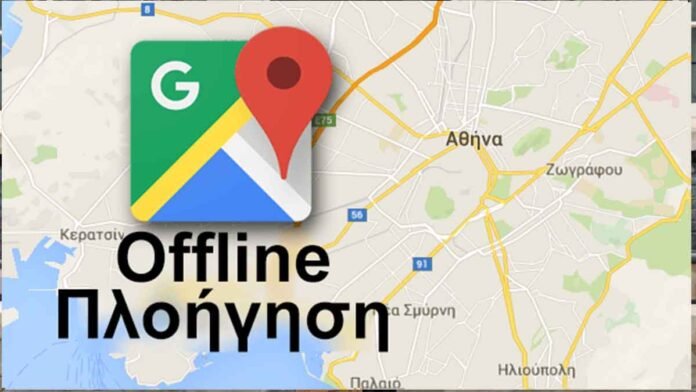Πριν ξεκινήσετε για οποιαδήποτε εξόρμηση στην φύση, σε μια άγνωστη πόλη ή χώρα, η λύση για να μην χαθείτε είναι να πάρετε μαζί σας ένα χάρτη. Στην ψηφιακή εποχή, ελάχιστοι άνθρωποι πλέον πρόκειται να χρησιμοποιήσουν τον παραδοσιακό φυσικό χάρτη, είτε γιατί δεν είναι σίγουροι αν είναι ενημερωμένος είτε γιατί απλά δεν τους είναι εύκολο να τον διαβάσουν για να ακολουθήσουν τη σωστή διαδρομή.
Δεν χρειάζεται να αγοράζουμε ακριβά προγράμματα πλοήγησης ενώ είναι τόσο βολικό που η Google μας το παρέχει στη συσκευή μας.
Βήμα 1: Λήψη χάρτη για χρήση εκτός σύνδεσης
Συμβουλή: Μπορείτε να αποθηκεύσετε χάρτες στη συσκευή σας ή σε κάρτα SD. Αν αλλάξετε τον τρόπο με τον οποίο αποθηκεύετε χάρτες, θα πρέπει να κατεβάσετε ξανά τον χάρτη.
- Σε τηλέφωνο ή tablet Android, ανοίξτε την εφαρμογή Χάρτες Google
- Βεβαιωθείτε ότι είστε συνδεδεμένοι στο διαδίκτυο και ότι έχετε συνδεθεί στους Χάρτες Google.
- Αναζητήστε ένα μέρος, για παράδειγμα
ΑΘΗΝΑ. - Στο κάτω μέρος, πατήστε το όνομα ή τη διεύθυνση του μέρους πατήστε Περισσότερα Λήψη χάρτη εκτός σύνδεσης.
- Αν το μέρος που αναζητήσατε ήταν, για παράδειγμα, ένα εστιατόριο, πατήστε Περισσότερα Λήψη χάρτη εκτός σύνδεσης Λήψη.
- Αποθήκευση χαρτών εκτός σύνδεσης σε κάρτα SD
Οι χάρτες εκτός σύνδεσης λαμβάνονται από προεπιλογή στον εσωτερικό αποθηκευτικό χώρο της συσκευής, αλλά μπορείτε να τους κατεβάσετε σε μια κάρτα SD. Αν στη συσκευή σας εκτελείται Android 6.0 ή νεότερη έκδοση, μπορείτε να αποθηκεύσετε έναν χάρτη εκτός σύνδεσης μόνο σε μια κάρτα SD που έχει διαμορφωθεί ως φορητός αποθηκευτικός χώρος.
- Σε τηλέφωνο Android ή tablet, εισαγάγετε μια κάρτα SD.
- Ανοίξτε την εφαρμογή Χάρτες Google
- Πατήστε τη φωτογραφία του προφίλ ή το αρχικό γράμμα του ονόματός σας Χάρτες εκτός σύνδεσης.
- Επάνω δεξιά, πατήστε Ρυθμίσεις .
- Στην ενότητα Προτιμήσεις αποθήκευσης, πατήστε Συσκευή Κάρτα SD.
Βήμα 2 (προαιρετικό): Εξοικονόμηση μπαταρίας και δεδομένων κινητής τηλεφωνίας
Μπορείτε να ρυθμίσετε χάρτες εκτός σύνδεσης και να εξακολουθείτε να χρησιμοποιείτε άλλες εφαρμογές με δεδομένα κινητής τηλεφωνίας.
- Σε τηλέφωνο ή tablet Android, ανοίξτε την εφαρμογή Χάρτες Google
- Πατήστε τη φωτογραφία του προφίλ ή το αρχικό γράμμα του ονόματός σας – Ρυθμίσεις – ενεργοποιήστε την επιλογή Μόνο Wi-Fi.
Επιλέξτε τον δικό σας χάρτη
- Σε τηλέφωνο ή tablet Android, ανοίξτε την εφαρμογή Χάρτες Google .
- Πατήστε τη φωτογραφία προφίλ ή το αρχικό γράμμα σας Χάρτες εκτός σύνδεσης.
- Πατήστε το στοιχείο Επιλέξτε τον δικό σας χάρτη.
- Προσαρμόστε τον χάρτη σύμφωνα με την περιοχή που θέλετε να κατεβάσετε
- Πατήστε Λήψη.
Χρήση χαρτών εκτός σύνδεσης
Αφού κατεβάσετε μια περιοχή, χρησιμοποιήστε την εφαρμογή Χάρτες Google, όπως θα κάνατε κανονικά. Αν η σύνδεσή σας στο διαδίκτυο είναι αργή ή αν δεν υπάρχει σύνδεση, οι χάρτες εκτός σύνδεσης θα σας καθοδηγούν στον προορισμό σας, εφόσον ολόκληρη η διαδρομή βρίσκεται εντός του χάρτη εκτός σύνδεσης.